스마트폰을 사용하다가 카카오톡 알림을 받을 때 화면 상단바에 팝업 알림이 열리며 카카오톡 메시지 내용을 볼 수 있습니다.
사용자의 편의를 위해서 팝업 알림을 보여주지만 게임을 하거나 둉영상 시청을 할 때 팝업 알림 때문에 화면 일부가 가려져서 불편할 수가 있고, 친구 또는 연인과 스마트폰 화면을 같이 보다가 카카오톡 알림이 팝업되며 메시지가 미리보기될 때 불편할 수 있는데요.
아이폰 같은 경우 알림 설정에서 배너를 해제하면 스마트폰 사용시 팝업 알림이 뜨지 않지만 갤럭시 시스템 UI 에서 팝업 알림 끄기 옵션을 제공하지 않기 때문에 설정을 할 수 없는데요.
카카오톡 자체의 알림 설정을 이용하면 카카오톡 알림 팝업을 끌 수 있으며 방법은 다음과 같습니다.
튜토리얼 환경 : 갤럭시 Z 플립 3, OneUI 4.1, 안드로이드 12
갤럭시 카카오톡 팝업 알림 끄기
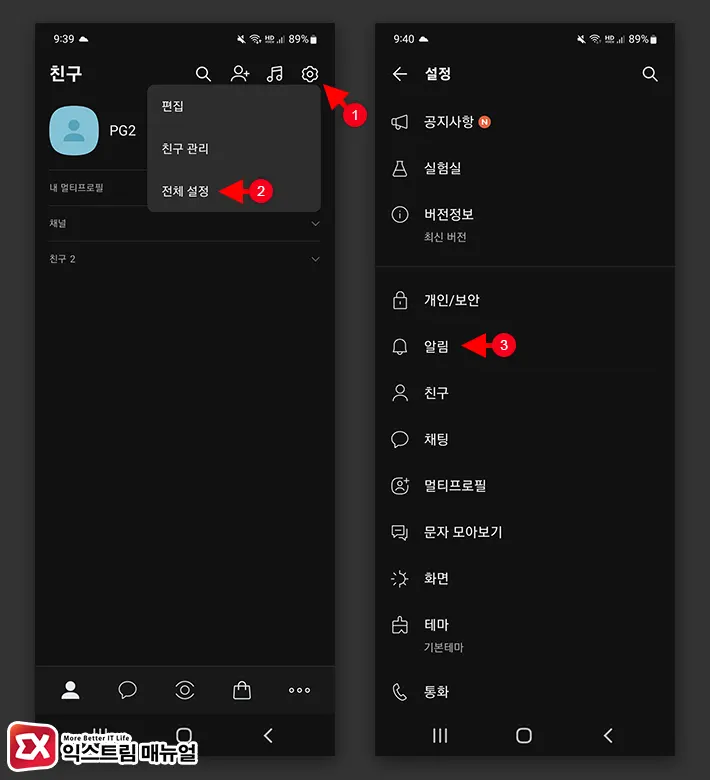
- 카카오톡 앱을 엽니다.
- 우측 상단의 설정 아이콘을 터치한 다음 메뉴에서 ‘전체 설정’을 선택합니다.
- 설정 목록에서 알림을 터치합니다.
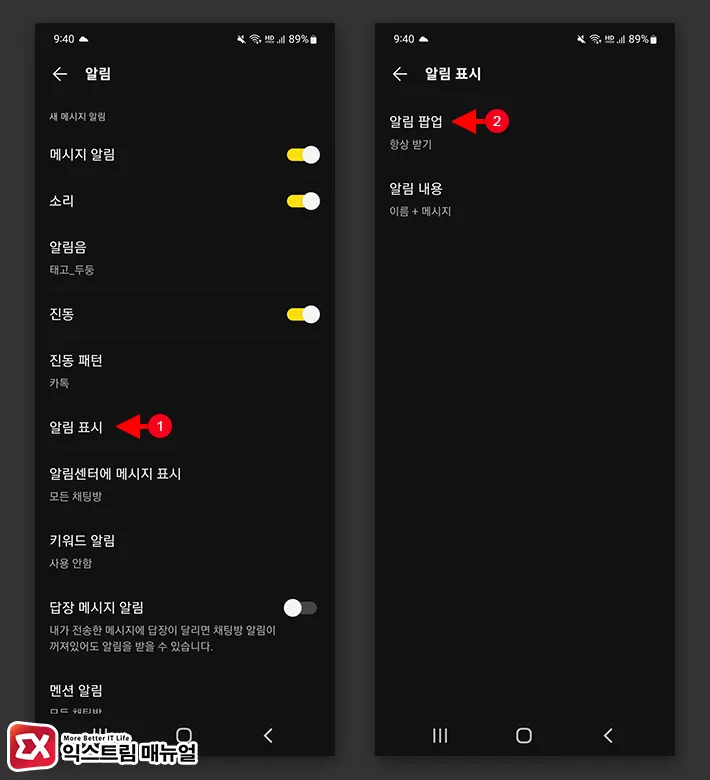
- 알림 항목에서 알림 표시 > 알림 팝업을 선택합니다.

- 알림 팝업 옵션을 ‘사용 안 함’을 선택합니다.
- 카카오톡 메시지가 왔을 때 팝업이 표시되지 않는지 확인합니다.
카카오톡 알림 팝업을 끄는 방법을 소개했지만 반대로 카카오톡 메시지가 왔는데 팝업 표시가 안되는 경우에는 이와 반대로 알림 팝업 옵션을 ‘항상 받기’로 설정하면 되겠습니다.



